Ограничить редактирование защищенного документа Word 2010

Защита важных документов от любых внешних источников может быть чрезвычайно полезна. Иногда при написании документов возникает острая необходимость
В Excel 2010 предусмотрено два типа ссылок: абсолютные и относительные. Эти типы ссылок очень важны при работе с формулами и их адресами. Если вам нужно узнать тип адреса ячейки данных, вы можете легко отобразить его, указав определённые параметры. Функция АДРЕС в Excel предоставляет список вариантов отображения адреса желаемыми способами: с заголовками строк/столбцов или номерами строк/столбцов, в абсолютном, относительном или смешанном формате и т. д. Эта функция очень полезна, особенно при работе с различными и большими электронными таблицами в книге Excel 2010.
Откройте таблицу Excel 2010, в которой вы хотите отобразить адреса ячеек. Например, мы добавили таблицу с одним полем, как показано на снимке экрана ниже.
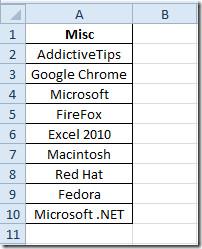
Теперь мы найдём адреса различных ячеек данных. Синтаксис функции ADDRESS:
=АДРЕС(номер_строки; номер_столбца;[абс._номер],[a1],[текст_листа])
Первый аргумент row_number указывает номер строки, в которой находится ячейка данных, следующий аргумент column_num указывает номер столбца, в котором она присутствует, третий аргумент [abs_num] указывает на список, который предоставляет различные варианты: Абсолютный, Абсолютная строка/Относительный столбец, Относительная строка/Абсолютный столбец и Относительный . При выборе нужного варианта из списка вы увидите адрес в указанном формате. [a1] указывает на два различных способа отображения адреса: с номером строки/столбца (R1C1) или с заголовками строк/столбцов (A1B1). Последний аргумент указывает текст листа в адресе.
Мы обнаруживаем Microsoft в поле таблицы, как видно на скриншоте ниже, номера строки и столбца — 4 и 1 соответственно. При вводе аргумента [abs_num] автоматически будут показаны различные варианты, из которых мы выберем 1-Absolute.
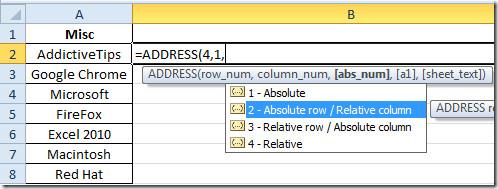
Для передачи аргумента [a1] мы выбрали стиль заголовка строки/столбца 1. Он будет отображать адрес ячейки, как показано на снимке экрана ниже.
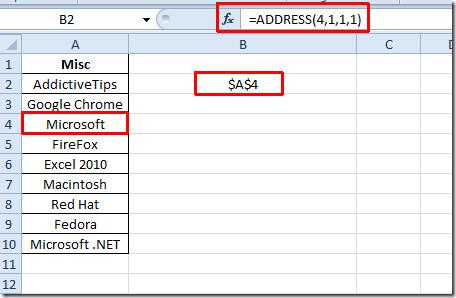
Если вы хотите отобразить относительную ссылку и номер строки/столбца в адресе, то вам необходимо изменить значения аргументов следующим образом:.
=АДРЕС(4,1,4,0)

Вы также можете ознакомиться с ранее рассмотренными функциями Excel: MAX, MIN, MAXA, MINA и EXACT, логическими функциями, INFO, SUMSQ , DOLLAR , SUMPRODUCT , SUMIF , COUNTIF , VLOOKUP , HLOOKUP , PMT и LEN .
Защита важных документов от любых внешних источников может быть чрезвычайно полезна. Иногда при написании документов возникает острая необходимость
Одним из преимуществ системы управления реляционными базами данных, такой как Access 2010, является простая настройка таблиц и связей с ограничениями, что позволяет
В MS Access функция IIF возвращает одно значение, если указанное условие имеет значение ИСТИНА, или другое значение, если оно имеет значение ЛОЖЬ. Функция IIF
Диаграммы и графики — отличный способ представления данных. Microsoft Excel 2010 предлагает практически все типы диаграмм и упрощает их построение.
Интервалы очень важны при создании документов, поскольку они влияют на их внешний вид и презентабельность. Вы можете легко увеличить или уменьшить их.
Пакет приложений Microsoft Office обеспечивает самый простой способ настройки ленты, вкладок и панели быстрого доступа, но что делать, если вам нужно установить новую копию
Выполнять различные операции в Access не так-то просто, поскольку СУБД (система управления реляционными базами данных) требует особого синтаксиса и ограничений.
Почти каждый документ содержит такую информацию, как: скрытый текст, информация об объекте, личная информация (идентифицирующая информация: имя автора) и др.
Диаграммы — одна из самых важных функций Excel, но иногда их нужно использовать по-другому. Мы попробуем создать сравнительную гистограмму.
Мы обычно храним данные в нескольких рабочих листах, чтобы проверять данные для каждого экземпляра и просматривать их по отдельности, но было бы здорово объединить все




![Экспорт/импорт параметров ленты и панели быстрого доступа [Office 2010] Экспорт/импорт параметров ленты и панели быстрого доступа [Office 2010]](https://tips.webtech360.com/resources8/r252/image-8447-0829093801831.jpg)



